Sådan rettes PlayStation 4-fejlkode NP-34957-8
I denne artikel vil vi forsøge at løse fejlen "Fejlkode NP-34957-8", som PlayStation 4-brugere støder på, mens de åbner ethvert spil.

Fejlen "Fejlkode NP-34957-8", som Playstation 4-brugere støderpå, når de åbner et spil, opstårpå grundaf mangeproblemer, derbegrænser deresadgang til spillet . Hvis du står over for et sådantproblem, kan du finde løsningen vedat udføre følgende handlinger.
Hvad er PlayStation 4-fejlkode NP-34957-8?
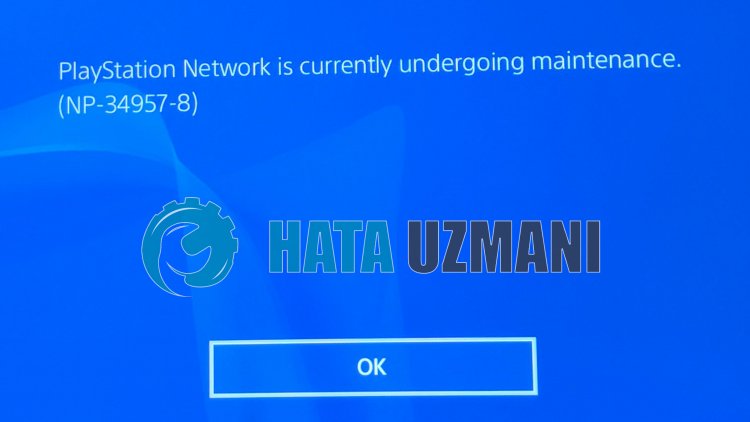
Problemet "Serverkommunikationsfejl. NP-34957-8", som Playstation 4-brugere støderpå, mens de kører ethvert spil,påvirker ethvert spil og skaber netværksforbindelsen. Til dette vil vi forsøgeat løseproblemet vedat fortælle dig etpar forslag.
Sådan rettes PlayStation 4-fejlkode NP-34957-8
Forat rette denne fejl kan du finde løsningenpåproblemet vedat følge forslagene nedenfor.
1-) Sluk og tænd din konsol
Enhver øjeblikkelig fejl i din konsol kan medføre mange fejl og skabe et netværksproblem. Til dette kan vi forhindre sådanneproblemer vedat slukke og tænde for din konsol. Hvor dumt dette forslag end lyder, kan det hjælpe os medat finde udaf, hvad der forårsagerproblemet eller ej.
2-) Skift DNS-indstilling
Hvis du ikke ved, hvordan du ændrer PlayStation dns-indstillingen, skal du følge de trin, vi forklarede nedenfor;
- Gå indpå fanen Indstillinger.
- Klikpå Netværk.

- Klikpå "Opsæt internetforbindelse"på den skærm, der åbnes.

- I den indstilling, der visespå skærmen, skal du klikkepå LAN, hvis du fåradgang via en kabelforbindelse, klikpå WiFi, hvis du fåradgang med en trådløs forbindelse.li>
- Klikpå indstillingen Tilpassetpå skærmen, der vises.

- På skærmen, der vises foran os, vælger vi indstillingen standard (standard) og fortsætter.
- Når du har klikketpå indstillingen, vises Dns-indstillinger foran os. Den vises i formaf Auto og Manuel sekvensering. Klikpå indstillingen Manuel og skift til denanden skærm.

- Skriv den DNS-adresse, som vi har givet denprimære og sekundære DNS-adresse nedenfor,på skærmen, der vises.

Google DNS-adresse;
Primær DNS: 8.8.8.8
Sekundær DNS: 8.8.4.4
3-) Sluk og tænd for dit modem
Sluk dit modem, vent 20 sekunder, og tænd det igen. Under denneproces vil din ip-adresse ændre sig og forhindre forskellige netværksproblemer. Hvisproblemet fortsætter, lad os gå videre til etandet forslag.
4-) Nulstil systemet
Hvis ingenaf disse trin løste dig, kan vi muligvis løseproblemet vedat nulstille dit PS4-system. Denneproces vil dog slette gemte filer i spillet, og du vil ikke kunne fåadgang til dine gemte data. Til dette kan du udføre denne handling vedat sikkerhedskopiere dine optagede data.
- Åbn menuen "Indstillinger".
- Klikpå indstillingen "Nulstil"på den skærm, der åbnes.
- Du kan nulstille dit system vedat klikkepå "Nulstil PS4" i nulstillingsmenuen.
Denneproces kan tage tidafhængigtaf fyldenaf spillenepå din konsol.
![Hvordan rettes YouTube-serverfejlen [400]?](https://www.hatauzmani.com/uploads/images/202403/image_380x226_65f1745c66570.jpg)





















